Corodomo - User Manual

I. Cài đặt bộ đếm giờ
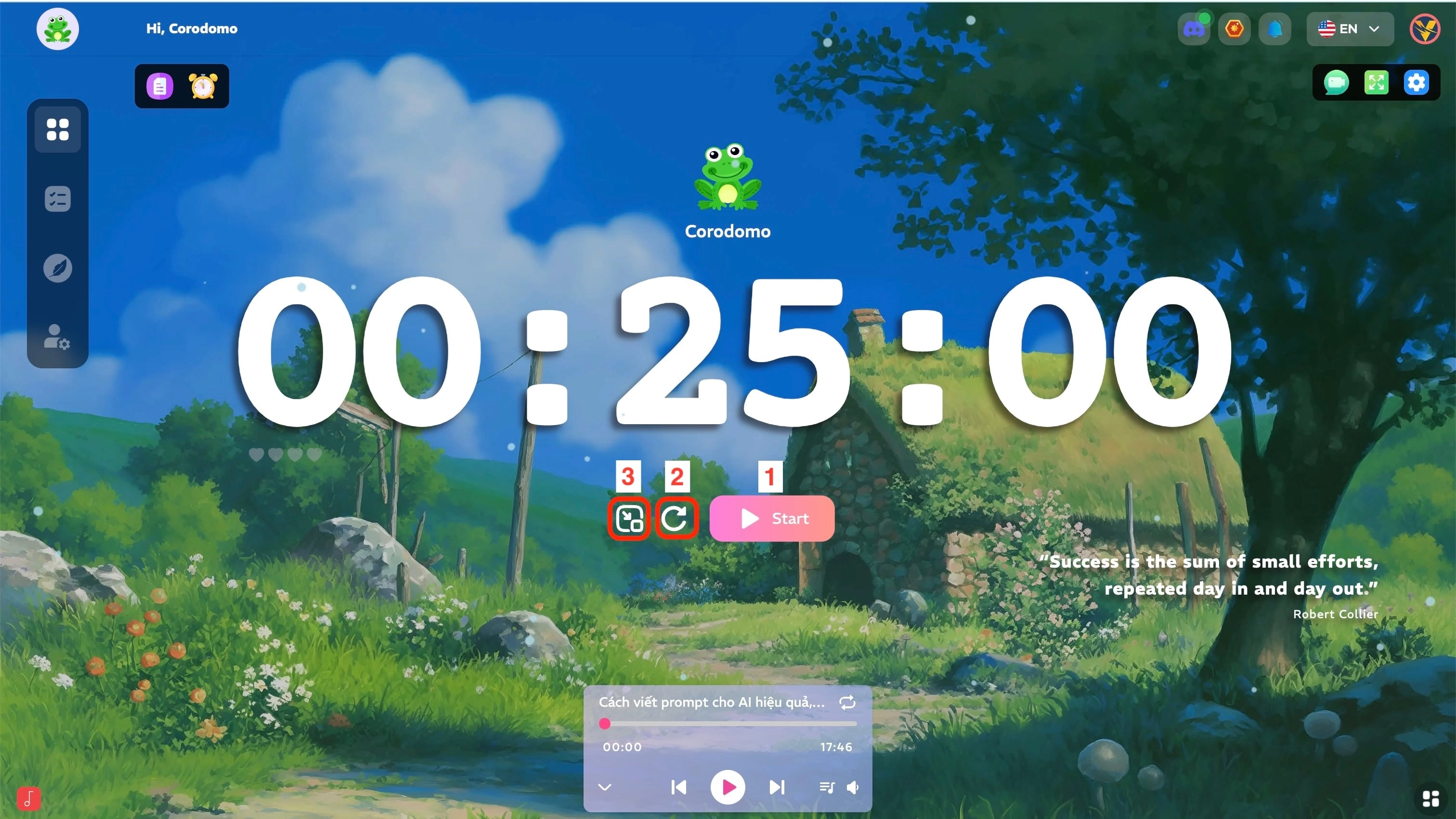
Vị trí số 1 - button "Start"
Nhấn vào để khởi chạy đồng hồ đếm giờ
Vị trí số 2 - button dùng để reset
Nhấn vào để reset/thiết lập lại thời gian.
Vị trí số 3 - button dùng để xem dưới dạng thu nhỏ
Nhấn vào để xem dưới dạng view ngay cả khi bạn đang truy cập vào trang khác
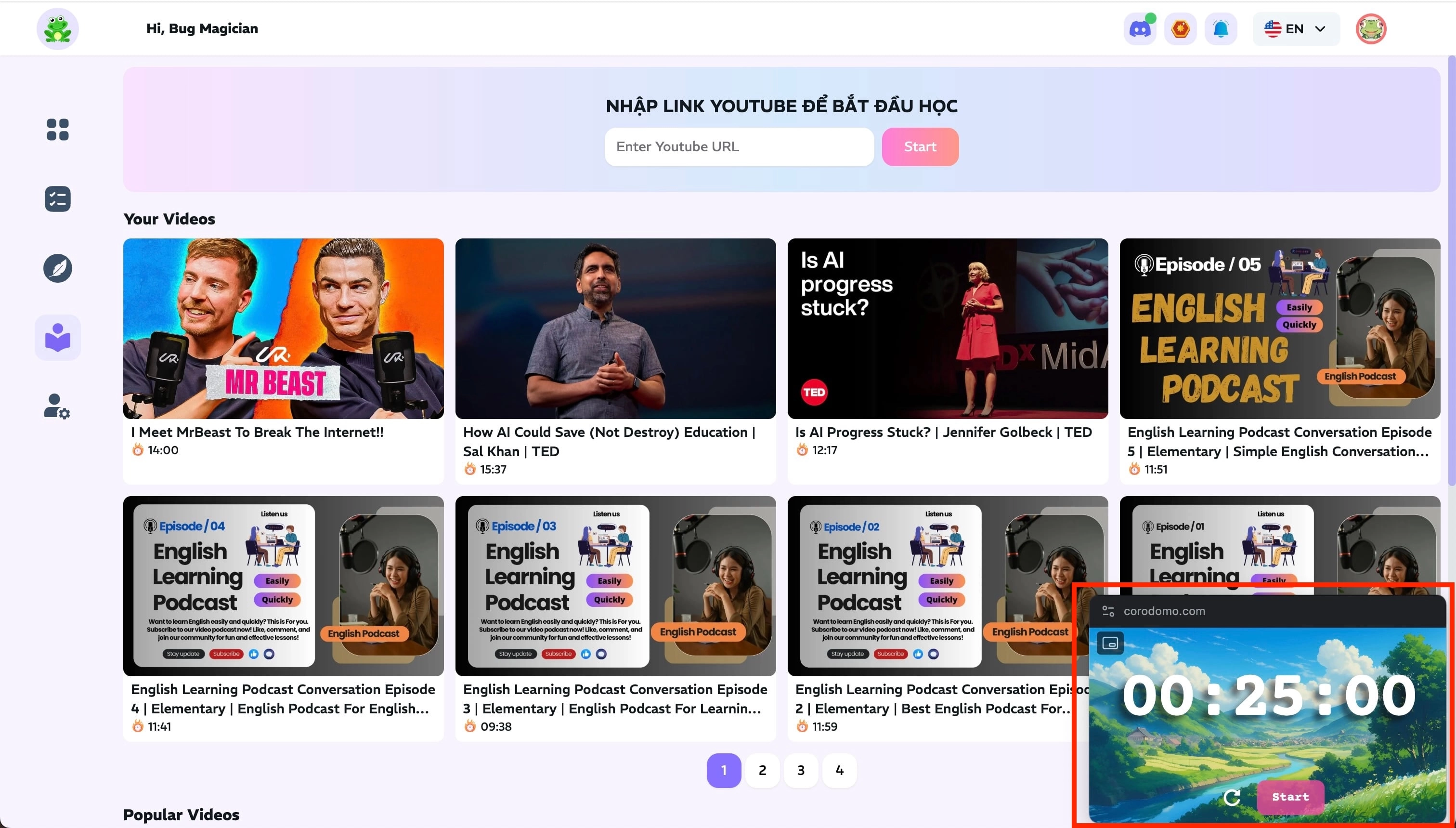
II. Cách tạo to do list
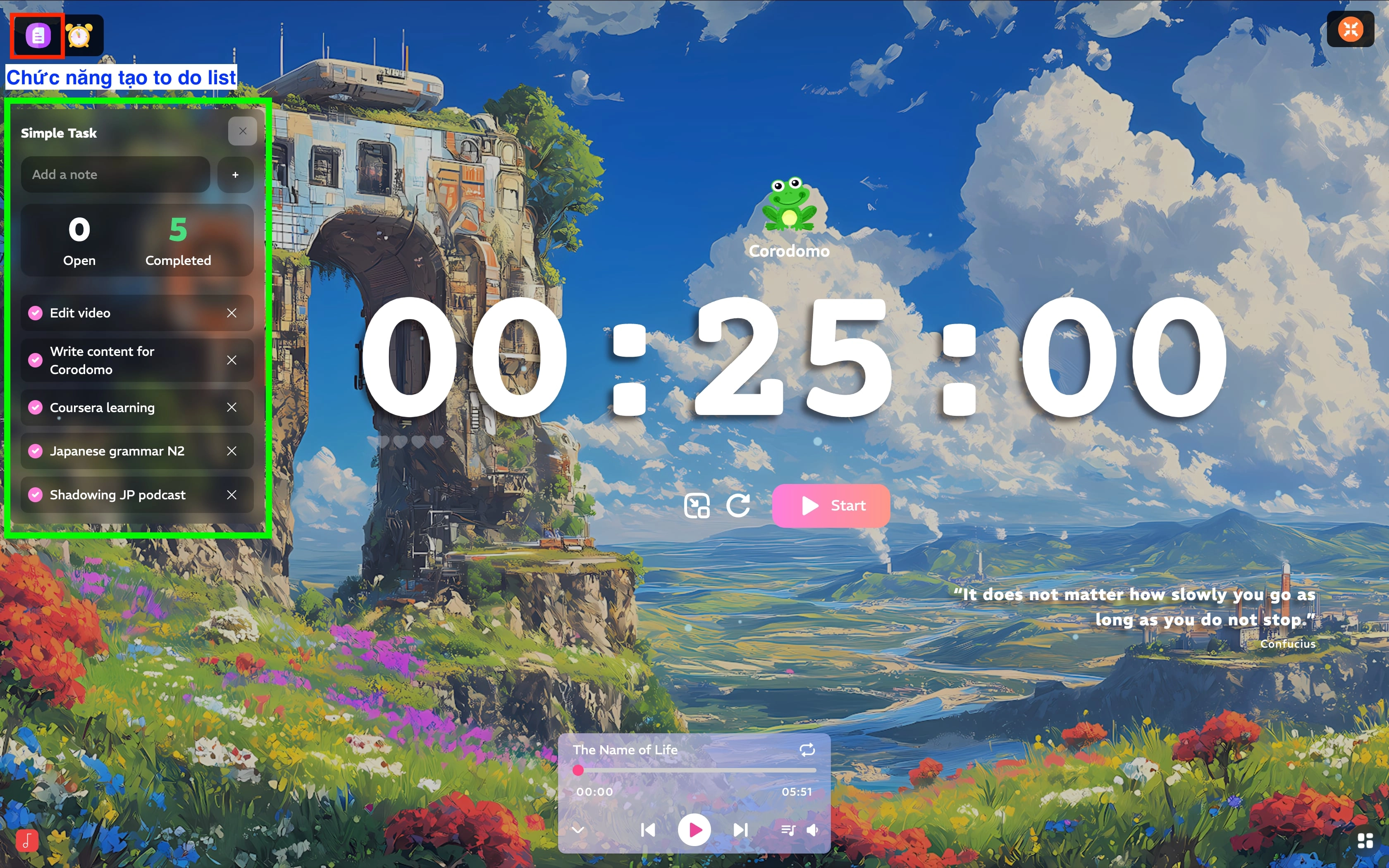
Di chuột đến vị trí khoanh đỏ, nhấp chuột vào icon cuốn sổ tay → màn hình sẽ sổ ra cửa sổ chức năng để bạn viết danh sách công việc trên đây.
Tại "Add a note", bạn nhập nội dung công việc và nhấn enter → công việc bạn vừa nhập sẽ hiển thị ở phía dưới (như hình trên).
Nếu bạn đã hoàn thành công việc, chỉ cần nhấn vào ◯ ở phần đầu → công việc đã làm sẽ hiển thị là ☑︎
Nếu bạn muốn loại bỏ công việc này (hoặc đơn thuần chỉ là bạn đã viết quá nhiều công việc nên muốn giảm bớt) thì hãy nhấn vào dấu X nằm ở phía sau của từng task
Sau khi tạo xong list task, nếu bạn không muốn to do list này cứ hiển thị trên màn hình thì hãy nhấn vào dấu (X) ở góc phải trong khung màu xanh lá.
Nếu bạn muốn check lại nội dung công việc thì cứ nhấn vào icon cuốn sổ, khi đó danh sách công việc sẽ được hiển thị lại.
III. Cách setting thời gian làm việc
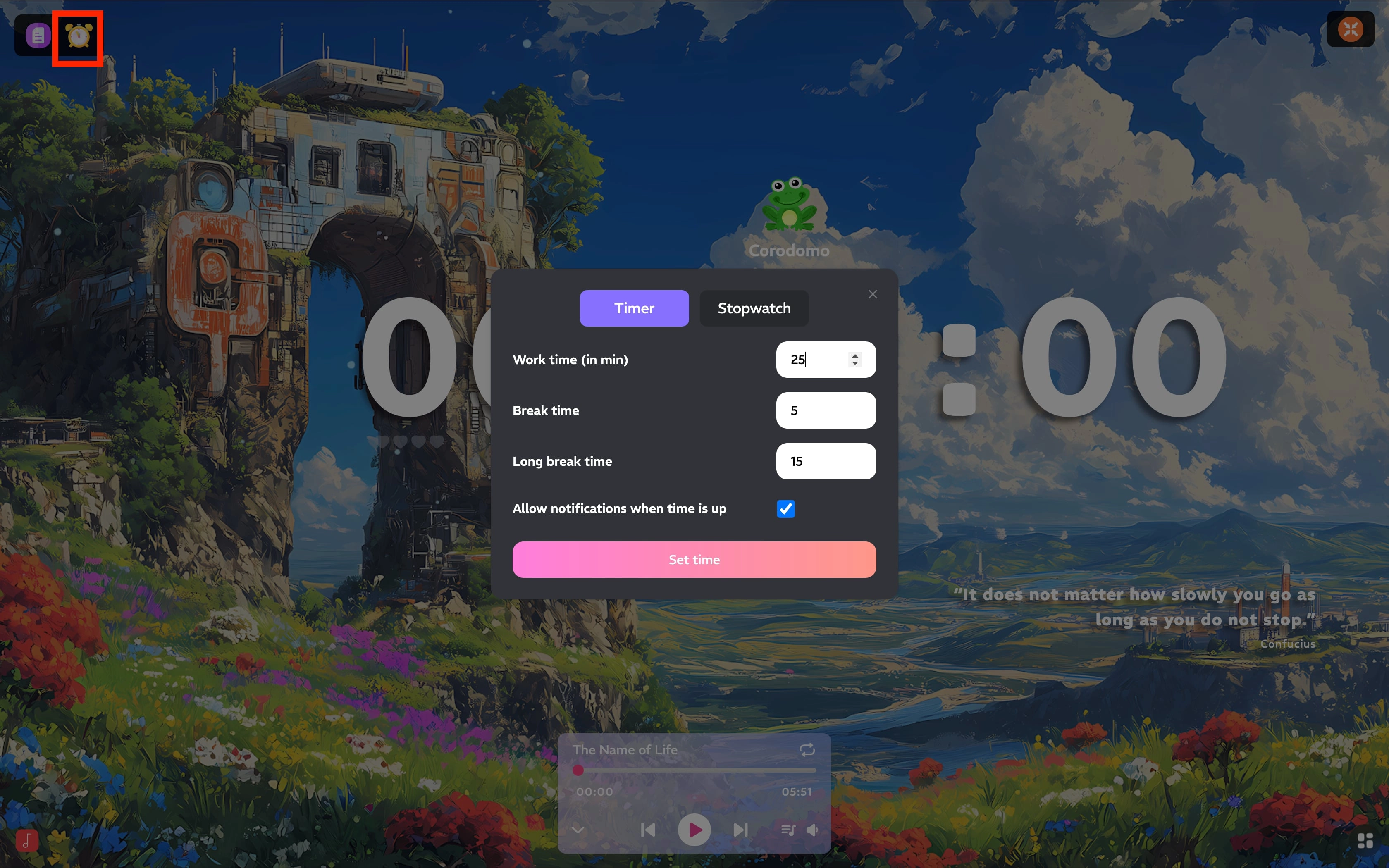
Di chuột đến vị trí khoanh đỏ, nhấp vào icon chiếc đồng hồ → Màn hình sẽ sổ ra một cửa sổ dùng để thiết lập thời gian.
Có 2 kiểu thời gian làm việc:
Timer: Chỉ định khoảng thời gian bạn dự kiến cần dùng để làm việc, học tập. Sau khi setting xong thời gian thì đồng hồ sẽ đếm ngược cho đến khi hết thời gian work time mà bạn đã cài đặt.
Work time: thời gian làm việc, setting theo đơn vị phút. Ví dụ bạn dự kiến hôm nay mình sẽ học khoảng 4 tiếng đồng hồ, bạn sẽ setting là 240 phút.
Break time: thời gian nghỉ ngắn hạn giữa chừng, lặp lại theo quy trình 4 vòng.
Long break time: thời gian nghỉ dài hạn, cứ 4 lần break time sẽ đến 1 lần long break time.
Allow notifications when time is up: chức năng này dùng trong trường hợp bạn muốn cho phép tiếng chuông báo hiệu mỗi khi hết thời gian. Nếu check vào checkbox ✅ thì tiếng chuông mới kêu nên các cậu lưu ý nhé.
Button "set time": sau khi setting xong thời gian làm việc và nghỉ ngơi, nhớ nhấn button "set time" để lưu lại thời gian bạn đã cài đặt nhé.
Stopwatch: Chức năng này được tạo ra với mục đích "đo thời gian làm việc tập trung".
Nếu bạn muốn biết bản thân mình có thể tập trung học tập/làm việc tối đa là bao nhiêu giờ, bạn có thể sử dụng chức năng này. Khác với timer, stopwatch dùng để count up - tức là đếm thời gian đi tới.
Ở chức năng "alert every": tùy thuộc vào khung giờ bạn chỉ định là 15 phút, 30 phút hay 1h mà hệ thống sẽ tự động báo hiệu mỗi khi đạt đến thời gian làm việc đó.
Ví dụ mình chọn "alert every" là "1 hour", sau khi mình làm việc được 1h đồng hồ sẽ tự reo chuông lên để nhắc nhở bạn rằng bạn đã tập trung được 1 tiếng.
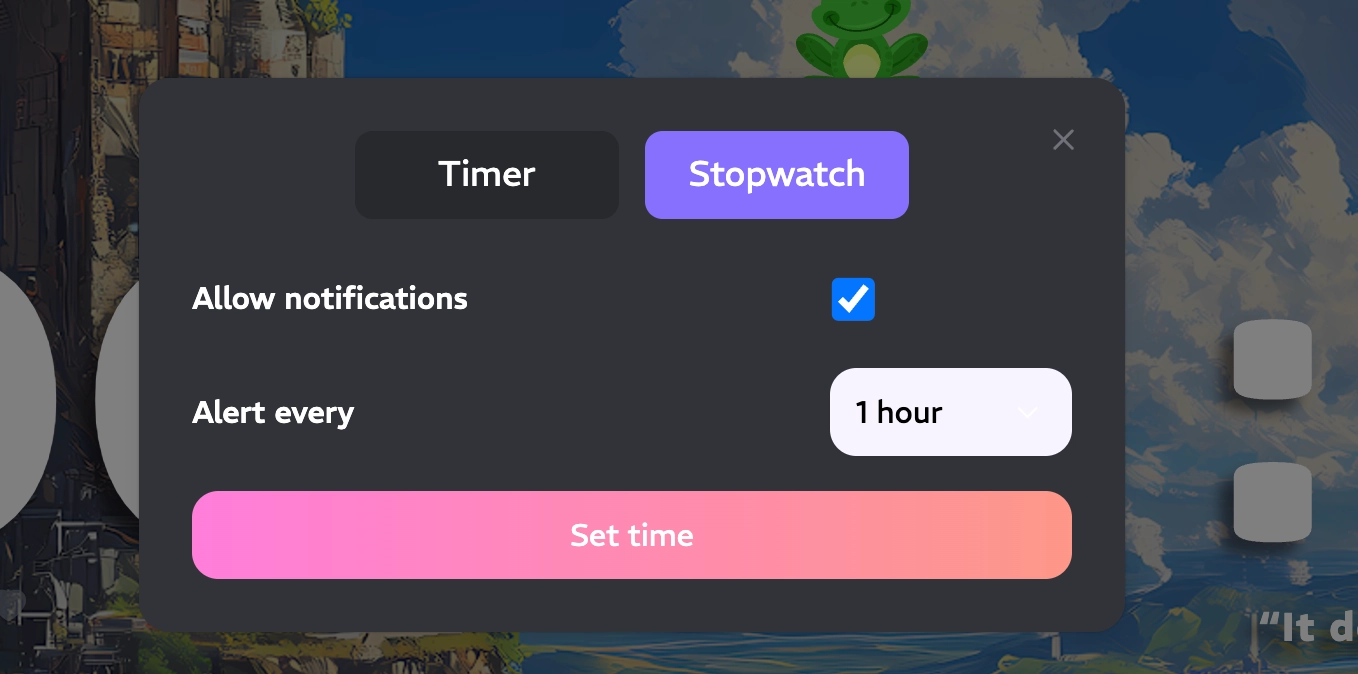
III. Setting cho phòng học tập ảo
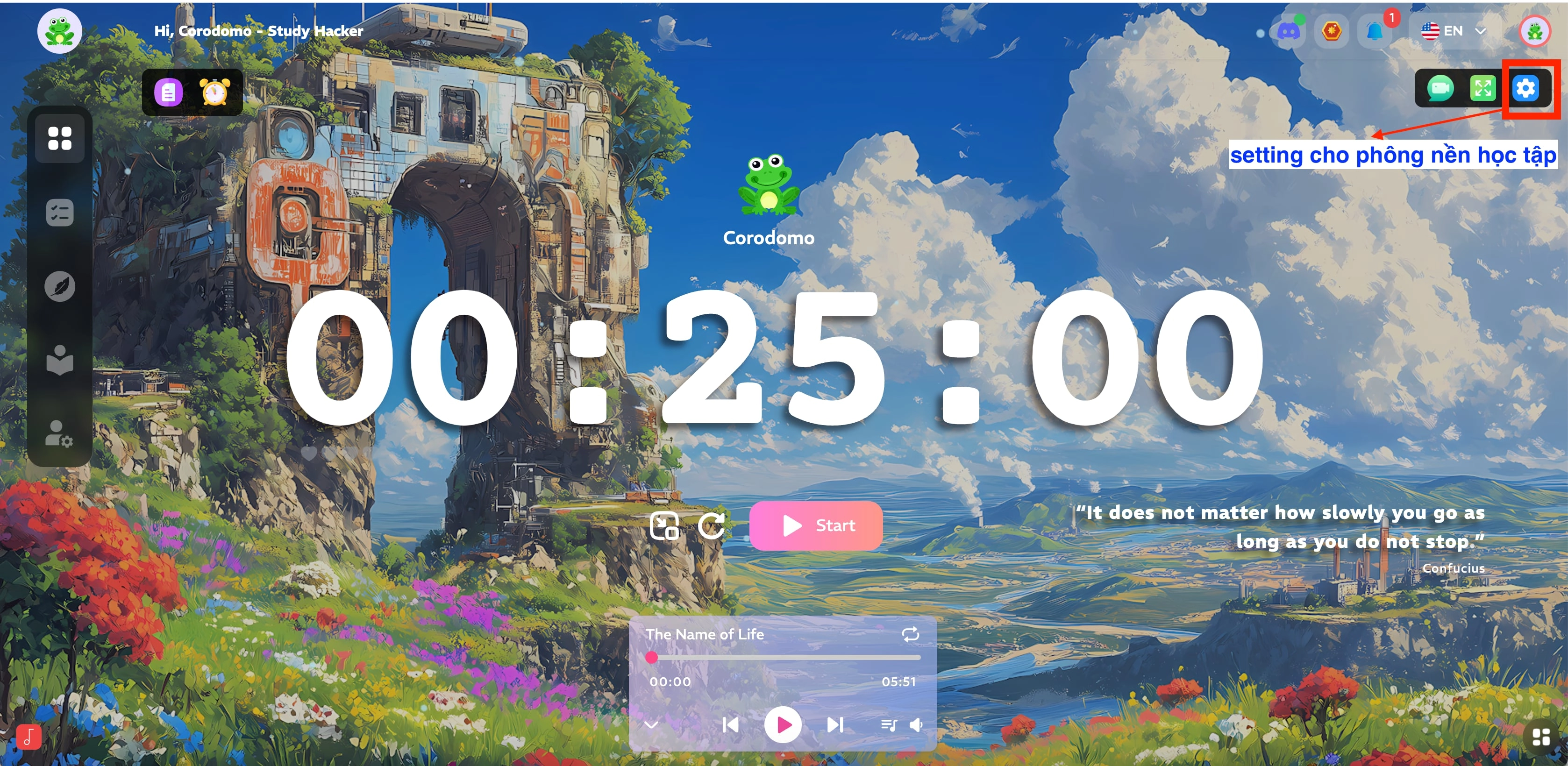
Rê chuột đến vị trí khoanh đỏ trong hình để thực hiện setting cho phòng học ảo thêm lung linh, tạo góc học tập chill chill để tăng năng suất học tập nhé các cậu.
1. Themes
Themes được sử dụng để setting background - hay còn gọi là phông nền chính để hiển thị trên màn hình.
Nếu bạn là người giản dị, chỉ muốn một phông nền màu thì bạn có thể lựa chọn một trong các dải màu như hình dưới.
Nếu bạn là người thích view chill chill, bạn có thể lựa chọn một phông nền bất kỳ từ videos hoặc hình ảnh mà đội ngũ Corodomo đã thiết lập từ trước.
Nếu bạn muốn tìm kiếm những phông nền khác, hãy nhấn vào button "View all" như trong hình dưới đây nhé.
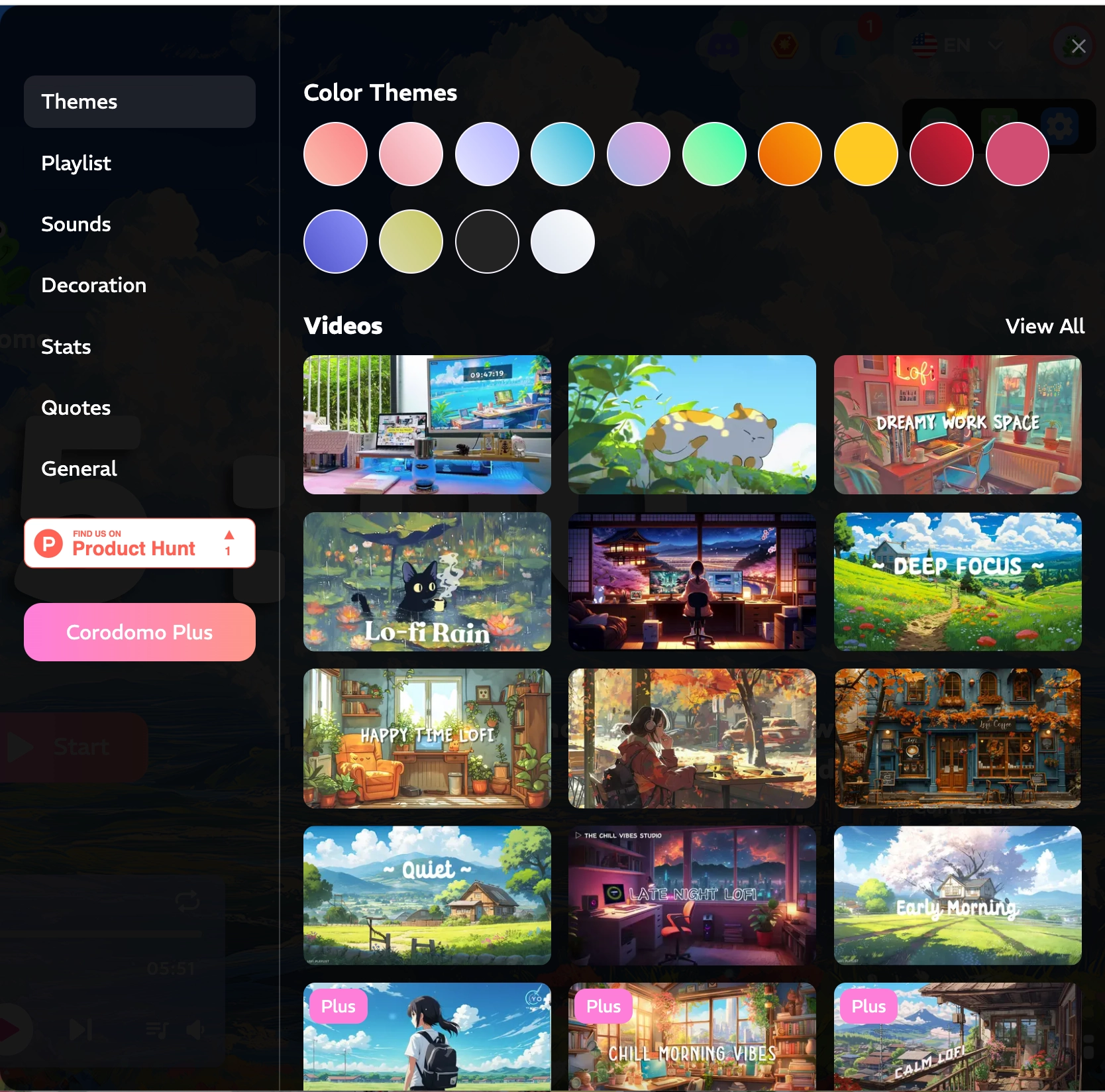
Sau khi bạn nhấn vào button "view all", hệ thống sẽ di chuyển sang màn hình dưới đây để các bạn có thể chọn background ưng ý.
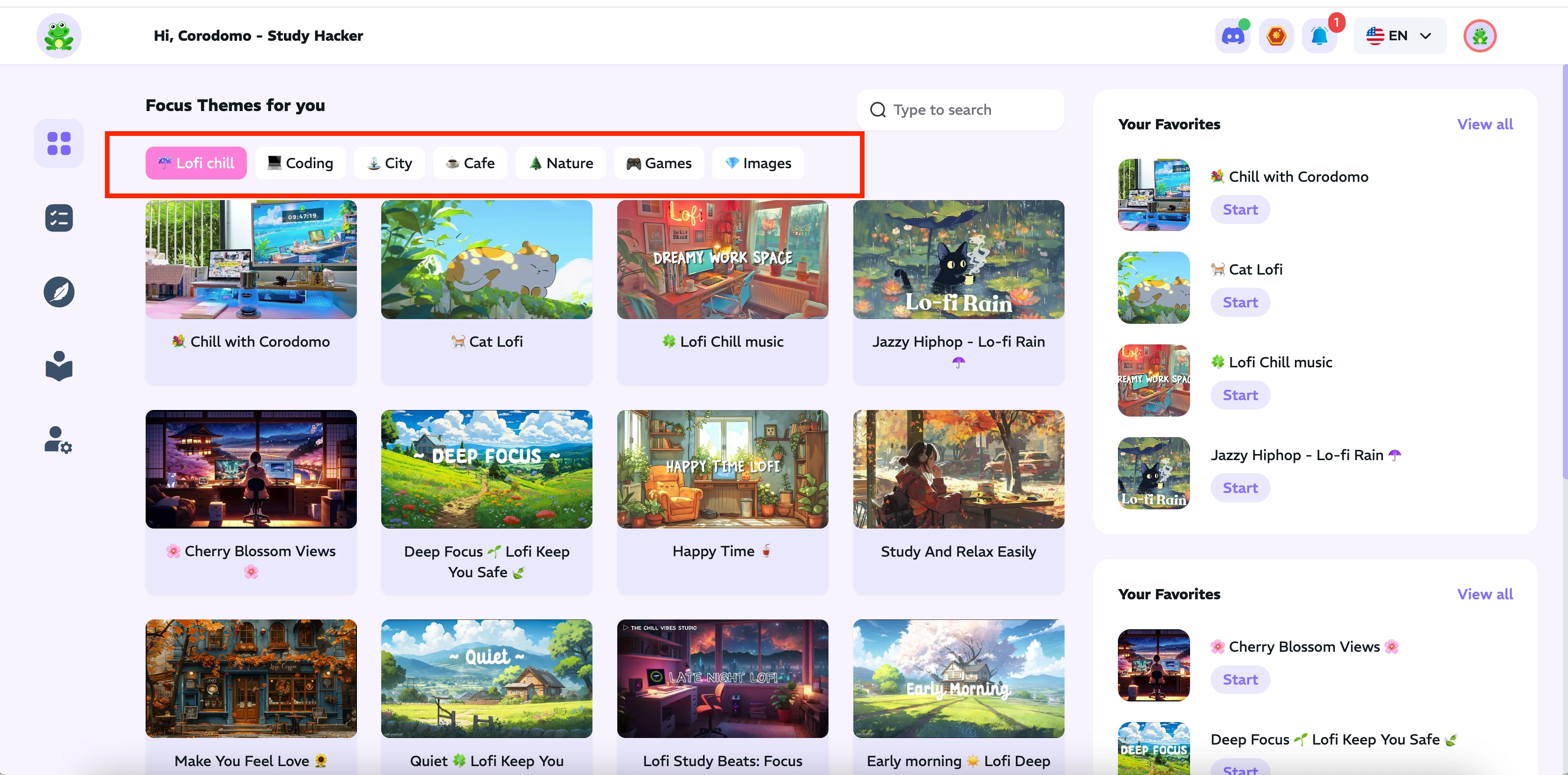
Ngoài background được thiết lập sẵn, đội ngũ Corodomo cũng đã phát triển chức năng cho phép chèn video youtube hoặc chèn hình ảnh mà bạn yêu thích trong phần setting themes này.
Youtube video: bạn chỉ cần copy link video youtube và dán link vào vị trí mình khoanh màu vàng dưới đây là bạn có thể xem video youtube trong phòng học ảo này.
Nếu bạn muốn nghe âm thanh của video youtube thì nhớ nhấn check vào ✅ Enable sound
Còn nếu bạn chỉ muốn xem video mà không cần nghe âm thanh thì không cần check vào nhé.
Nếu bạn muốn tua nhanh hơn, hoặc muốn nghe lại nội dung vừa nghe của đoạn video này, bạn hãy nhấn check vào "control video" → khi đó màn hình sẽ có thanh tua để bạn tua.
Nếu bạn muốn video hiển thị vừa khít màn hình thì hãy nhấn vào "fit to screen" (khi đó thanh tua nhanh chậm cũng sẽ biến mất nhé)
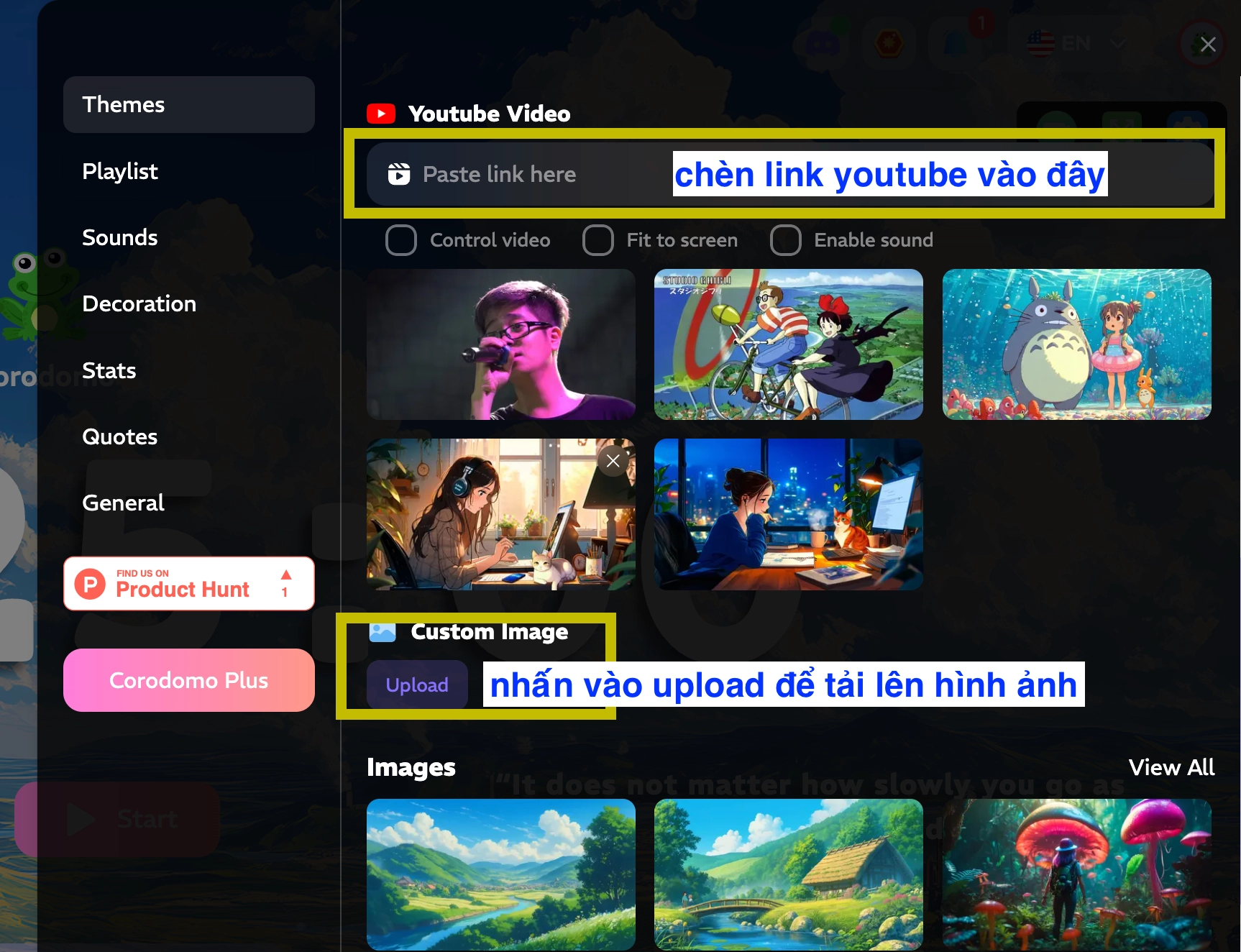
2. Playlists
Học tập thì không thể nào mà thiếu âm nhạc được phải không các cậu. Vậy nên Corodomo cũng không ngoại lệ, Corodomo còn tạo hẳn chức năng nhúng link youtube vào để các bạn có thể thoải mái nghe nhạc theo ý thích nhé :P.
Đối với những người dùng chưa chèn link nhạc, ở phía dưới khung nhập "paste youtube link" sẽ không có bài hát nào đâu nhé.
Thay vào đó, đội ngũ Corodomo đã tạo một playlists suggestion nhạc piano không lời để các bạn có thể nghe để nâng cao độ tập trung.
Còn nếu các bạn muốn nghe nhạc theo sở thích của bản thân, đơn giản chỉ cần copy link nhạc của youtube sau đó bạn dán vào khung "paste youtube link", bài hát bạn vừa chèn sẽ xuất hiện trong phần playlists.
Nếu bạn chèn quá nhiều link nhạc youtube và muốn xóa bớt thì chỉ cần nhấp chuột vào icon có hình thùng rác.
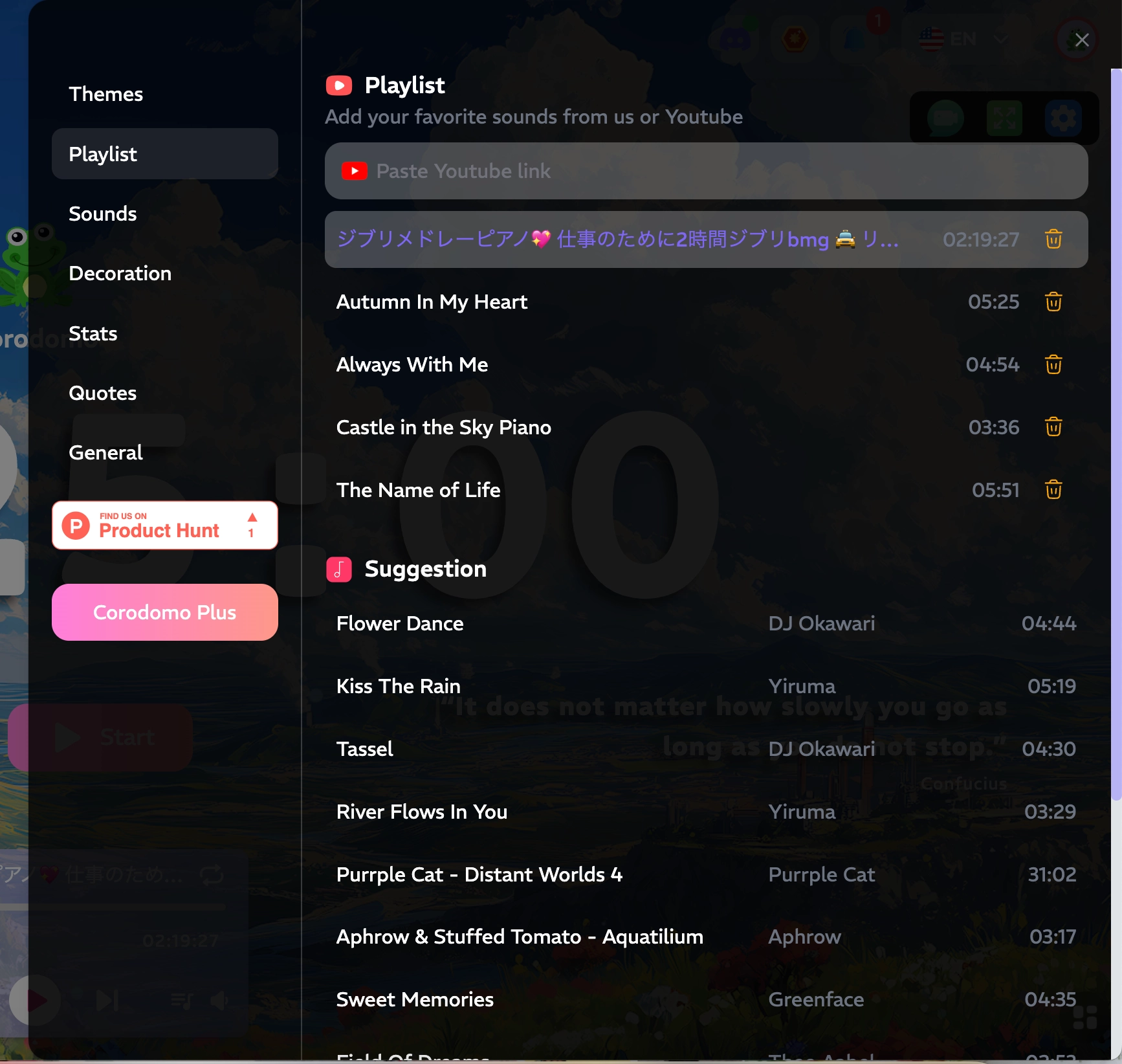
3. Sounds
Bạn nào muốn khung cảnh phòng học ảo chill hơn nữa thì có thể chọn thêm tiếng thiên nhiên như là tiếng mưa, tiếng sét, tiếng sấm cho thi vị nhé các cậu.
Nhấn 1 lần vào biểu tượng thiên nhiên để nghe thử âm thanh
Nhấn thêm 1 lần nữa để tắt âm thanh đó đi
Sau khi chọn âm thanh phù hợp, nhớ nhấn button "save" để lưu lại cài đặt vừa chọn nhé.
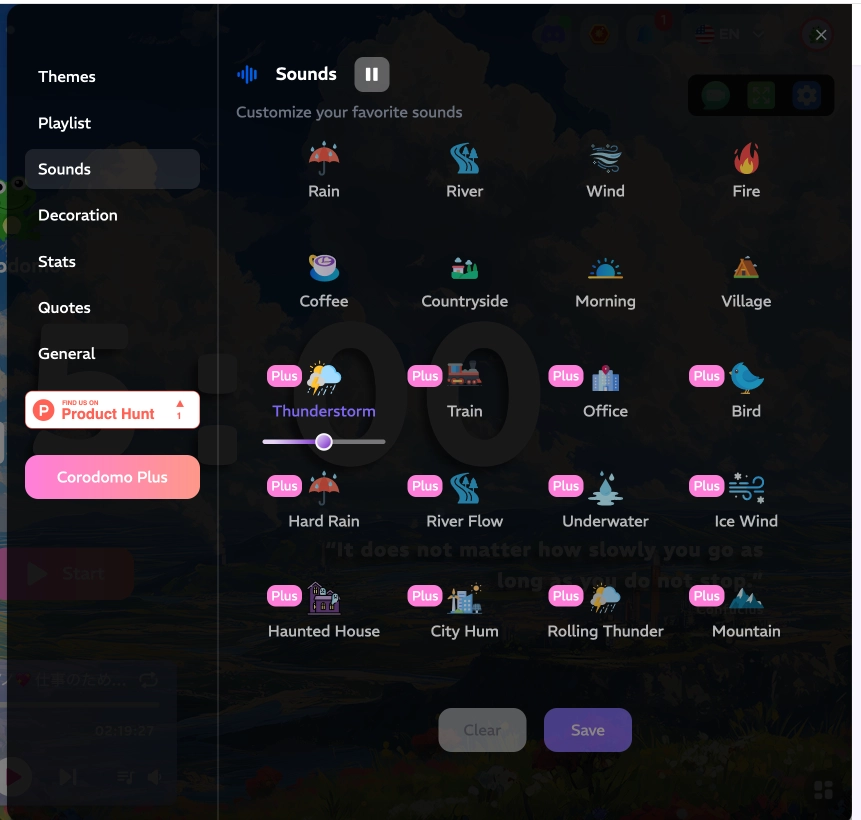
4. Decoration
Chúng mình đã phát triển chức năng "decoration" để tăng phần sinh động cho phòng học ảo.
Bạn nào muốn hoa rơi đầy phòng học ảo, hay là bong bóng bay thì cứ chọn vào hiệu ứng tương ứng.
Effect intensity: chức năng này để chọn kiểu hiển thị, ví dụ bạn chọn bong bóng bay (bubble) và muốn nó rơi thật nhiều thì chọn "blizzard" hoặc "hurricane". Mình thì thường chọn "gentle breeze" là kiiểu rơi nhẹ nhàng, rơi nhiều quá hoa mắt chóng mặt không học được gáng chịu nha ^^.
Effect size: chọn kích thước cho loại hiệu ứng bạn muốn hiển thị
Ngoài ra còn có các kiểu trang trí với các biểu tượng thú vị thì có thể chọn thêm ở phần decoration.
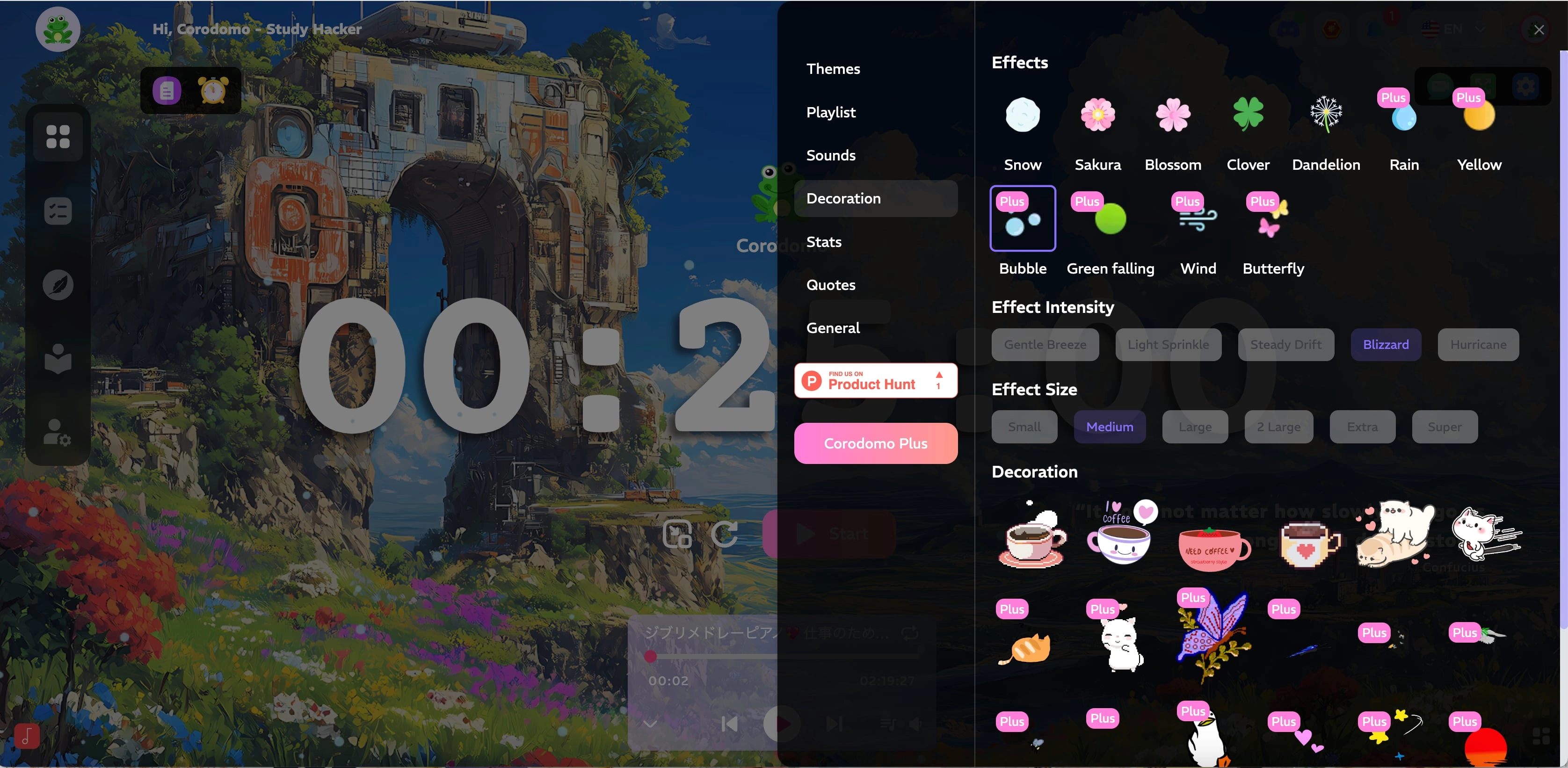
5. STATS
Có chức năng đếm giờ thì không thể nào thiếu chức năng tracking focus time / theo dõi thời gian tập trung.
Ở chức năng này bạn có thể kiểm tra được thời gian học tập theo từng ngày, từng tuần và trong 30 ngày qua.
Ví dụ thời gian làm việc hôm nay của mình là 6h20m, ngày hôm qua là 3h20m nên tỉ lệ tập trung hôm ngày là tăng 90% so với hôm qua.
Bên cạnh đó, bạn còn có thể xem được mình đã hoàn thành bao nhiêu công việc thông qua chỉ số tại completed tasks và số ngày làm việc liên tục thông qua "streaks".
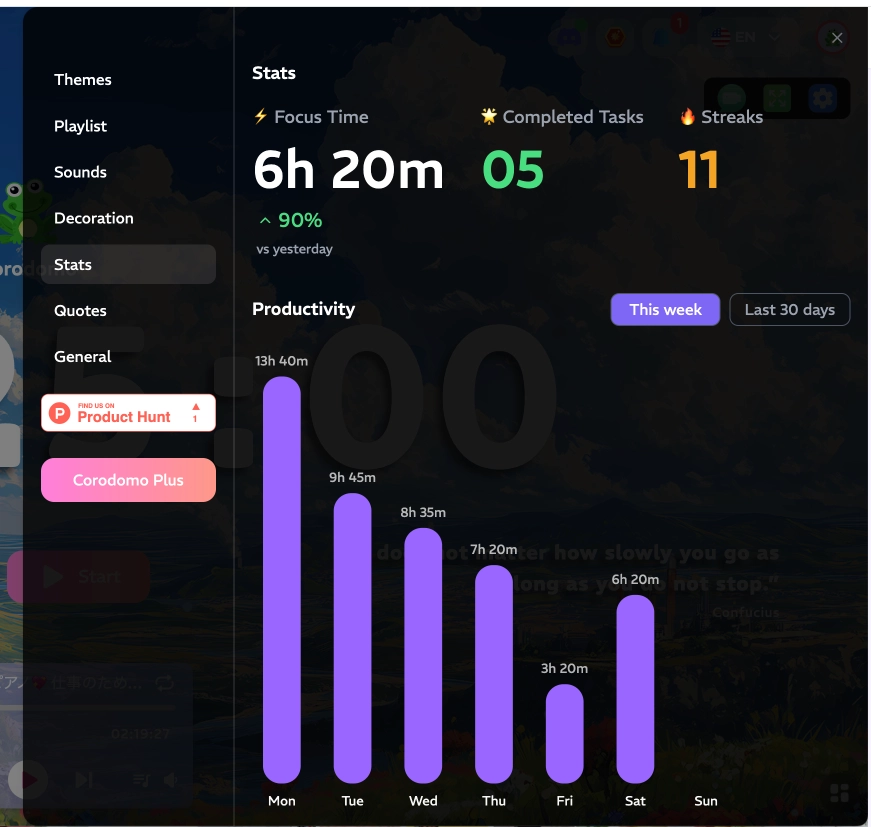
6. Quotes
Để tăng động lực học tập, bạn có thể setting quote để hiển thị cho phòng học ảo của mình nè.
Bạn có thể tùy chọn quote bất kỳ từ danh sách mà đội ngũ Corodomo đã cung cấp sẵn, hoặc nếu bạn muốn hiển thị quote theo ý muốn của bản thân, hãy nhấn vào icon cây viết bên cạnh chữ List nhé.
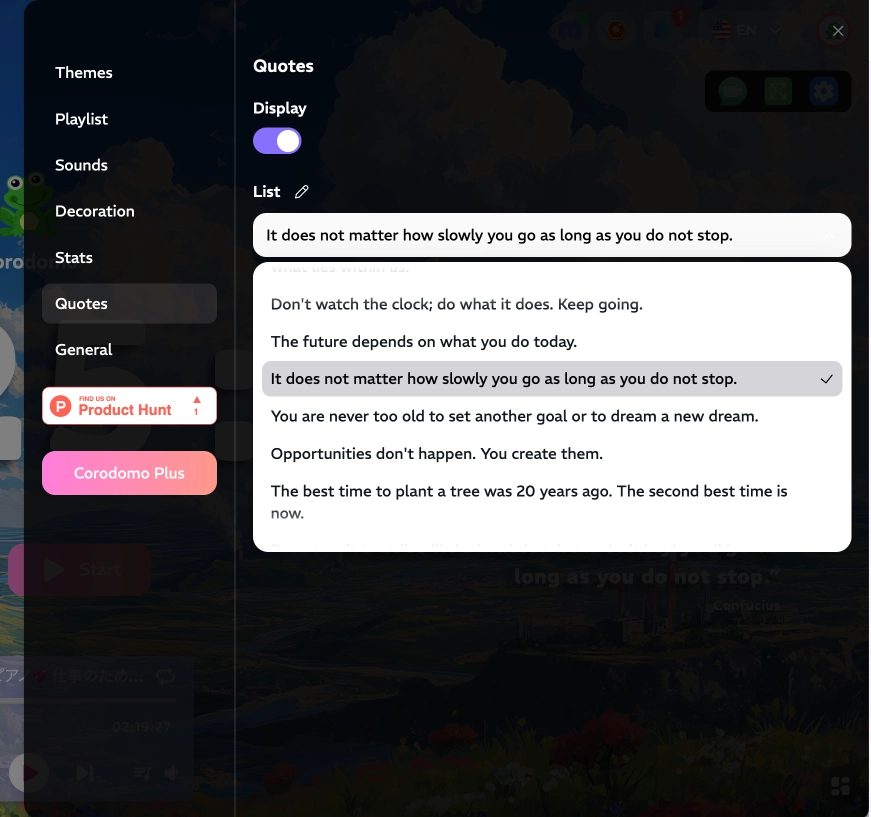
Sau khi nhấn vào icon cây bút thì một cửa sổ dùng để thiết lập quote được mở ra. Hãy nhập bất kỳ nội dung bạn mong muốn và nhấn submit nhé.
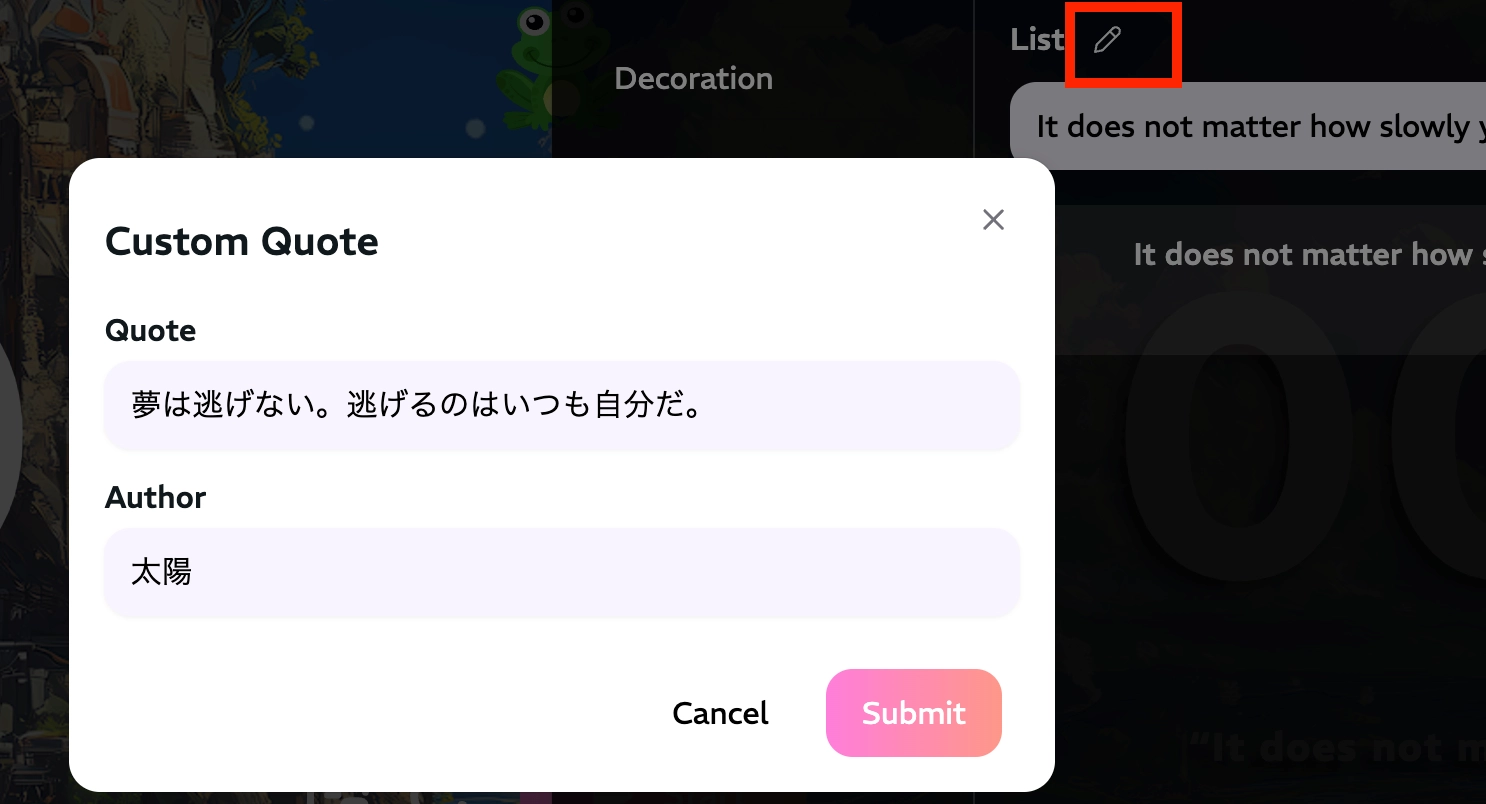
Nội dung quote mình vừa setting sẽ được hiển thị như vùng khoanh đỏ.
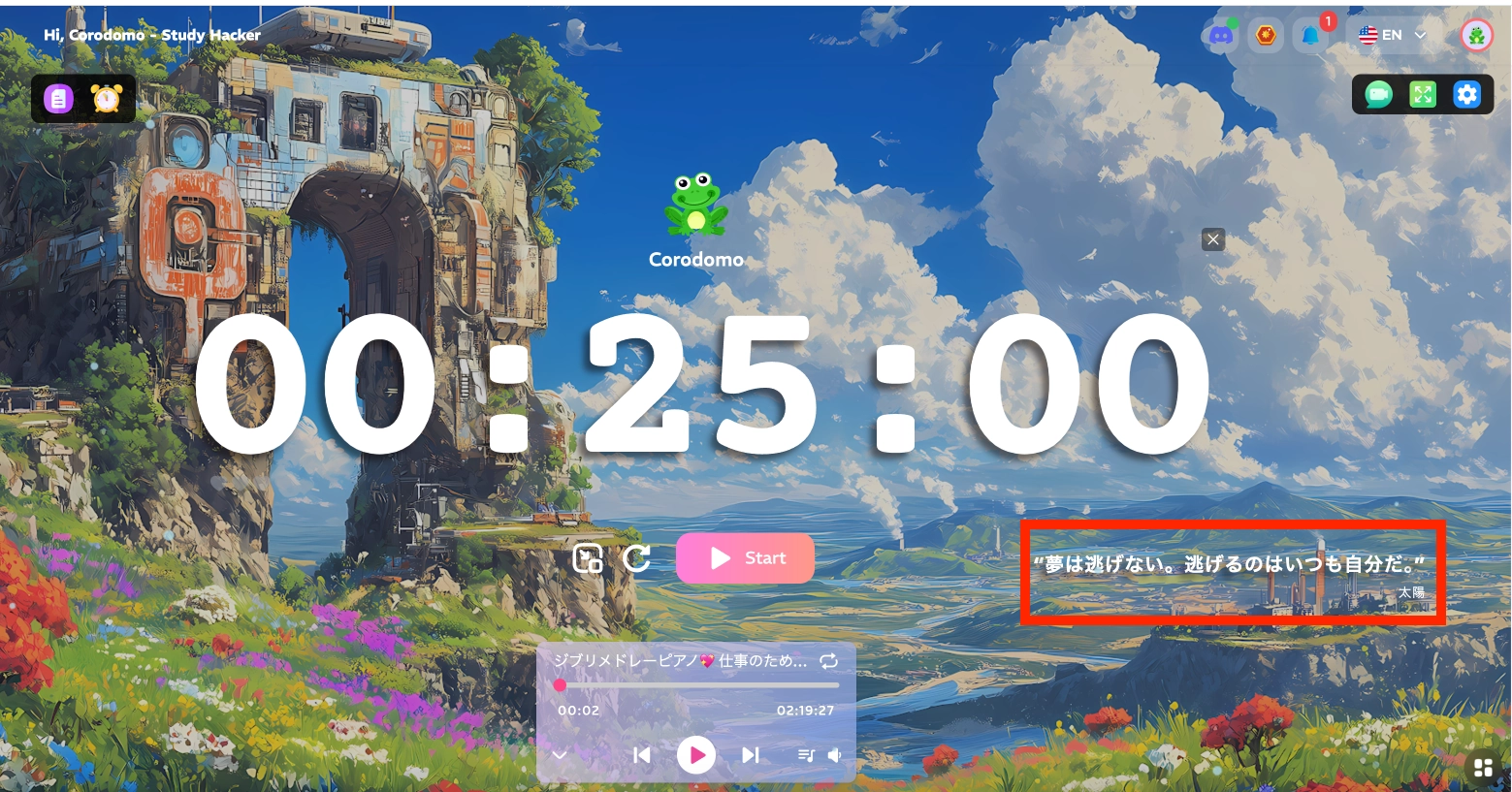
7. General - phần setting chủ chốt cho phòng học ảo
Việc tự học sử dụng phòng học ảo thì cái quan trọng nhất là ở phần setting thời gian.
Vậy nên đội ngũ Corodomo đã đưa ra nhiều setting để users có thể thoải mái lựa chọn setting phù hợp với background trong phòng học ảo.
Timer settings:
Timer size: với chức năng này, bạn có thể chọn kích cỡ hiển thị cho đồng hồ.
Timer templates:
Default: kiểu hiển thị cơ bản, hiển thị thời gian và không có khung bao quanh
Circle: hiển thị theo kiểu vòng tròn.
Background: hiển thị đồng hồ nổi trên nền màu đen
Alert sound: đây là phần setting âm thanh khi bạn kết thúc thời gian làm việc chỉ định.
Hide audio: nếu bạn nhấn on vào hide audio, thì chức năng chơi nhạc ở phòng học ảo sẽ được ẩn đi.
Hide sidebar: nếu bạn nhấn on vào hide sidebar, hệ thống sẽ ẩn hiển thị các thanh menu.
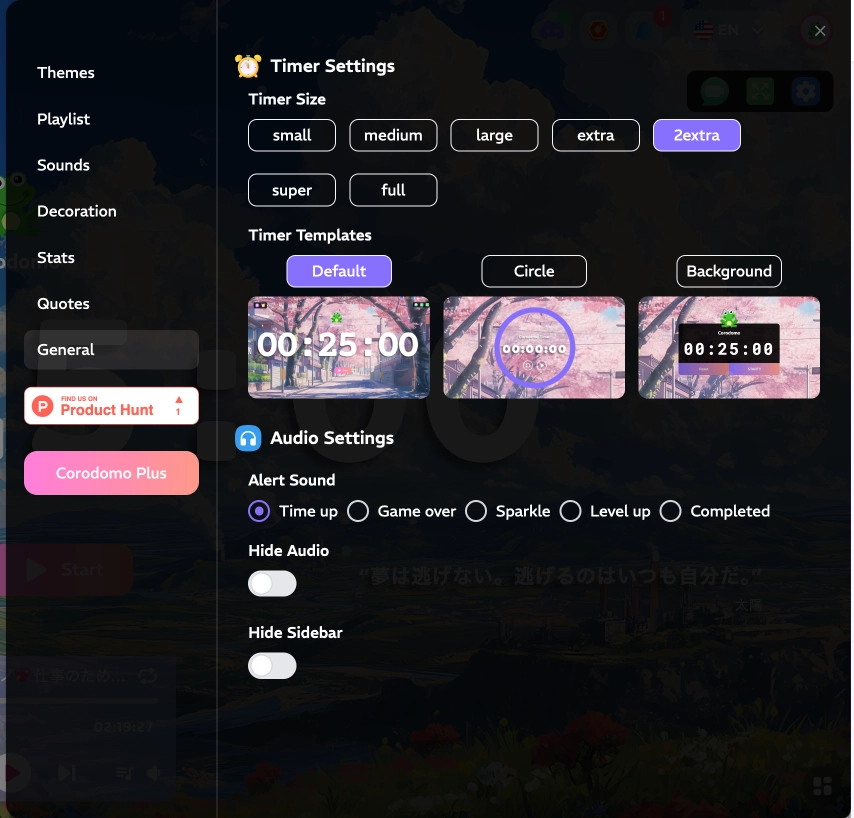
IV. Liên hệ Đội ngũ Corodomo
Nếu các bạn có bất kỳ thắc mắc liên quan đến app Corodomo, đừng ngại ngần mà hãy liên lạc với đội ngũ Corodomo thông qua các channel dưới đây nhé.
Discord community:https://discord.gg/jejpsCzS
Gmail:[email protected]
Đội ngũ Corodomo hy vọng sẽ mang đến một trải nghiệm tuyệt vời giúp bạn nâng cao hiệu suất học tập và làm việc.
Chúng tôi cũng cảm ơn các bạn - những người học chăm chỉ đã mang lại động lực để chúng tôi có thể tạo ra sản phẩm học tập đến hàng triệu người dùng.
Thân mến,
Đội ngũ Corodomo - Study motivation hacker